با فعال کردن Viacam نشانگر ماوس را با حرکت سر خود حرکت دهید
شاید نام Tobii را شنیده باشید ، فناوری که به شما امکان می دهد نشانگر ماوس را کنترل کنید، برنامه ها را راه اندازی کنید، پیوندها را باز کنید و کارهای بیشتری را به سادگی با حرکت دادن چشم انجام دهید. اما تاکنون چیزی در مورد وضعیت این نرم افزار راهگشا شنیده نشده است که به کاربر رایانه اجازه می دهد مکان نما ماوس را به سادگی با حرکت چشمان خود حرکت دهد. فکر می کنم هنوز در حال توسعه است.
نشانگر ماوس را با حرکت سر خود حرکت دهید
تا(Till) آن زمان میخواهم Enable Viacam ، نرمافزار منبع باز ویندوز(Windows) و لینوکس(Linux) را بررسی کنید، که به شما امکان میدهد با حرکت دادن سر نشانگر ماوس را کنترل کنید – چیزی شبیه به Camera Mouse .
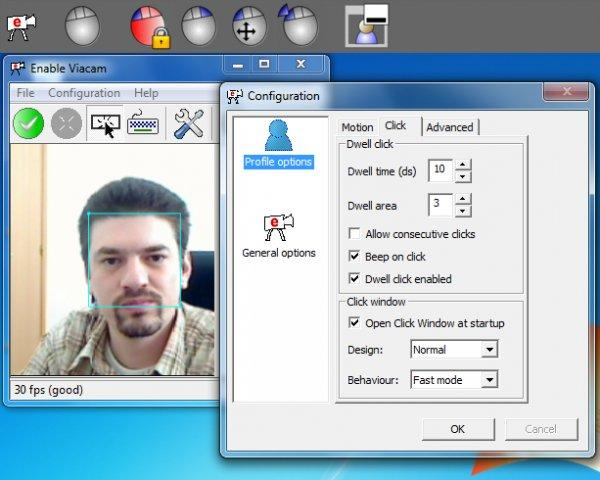
Viacam را برای رایانه شخصی ویندوز فعال کنید
Enable Viacam یک نرم افزار جایگزین ماوس است که به شما امکان می دهد نشانگر ماوس را با کمک سر خود حرکت دهید. به سادگی(Simply) سر خود را حرکت دهید - و نشانگر ماوس حرکت می کند! این بر اساس نرم افزار Facial Mouse است و بر روی رایانه های شخصی استاندارد مجهز به دوربین وب - بدون نیاز به هیچ سخت افزار اضافی کار می کند.
پس از دانلود و نصب این نرم افزار، ویزارد پیکربندی را اجرا کنید. در طول اجرای آن، از شما خواسته می شود تنظیماتی را انجام دهید و سر خود را در جهات مختلف حرکت دهید. این تصاویر به شما ایده ای در مورد اجرای جادوگر پیکربندی می دهد

برای شروع، ممکن است ایده خوبی باشد که همه مقادیر را در پیش فرض خود رها کنید. بعداً، اگر حرکت اشاره گر را خیلی حساس و سریع یافتید، ممکن است مقادیر مربوطه را تغییر دهید.
یک نوار کنترل در بالای صفحه رایانه شما ظاهر می شود که به شما امکان می دهد کارهایی مانند کلیک راست، کلیک چپ، کشیدن و رها کردن و غیره را انجام دهید.
اگر از نظر جسمی دچار مشکل هستید یا از سندرم تونل کارپال رنج می برید یا حتی از تورم مچ دست رنج می برید، حتماً می خواهید این نرم افزار را امتحان کنید و ببینید که آیا برای شما مناسب است یا خیر. ممکن است مجبور باشید سرعت ماوس را متناسب با خود تنظیم و کالیبره کنید و ممکن است کمی طول بکشد تا به آن عادت کنید - اما اگر بتوانید با آن سازگار شوید، فکر میکنم ممکن است برای شما مفید باشد.
توسعه دهندگان Enable Viacom می گویند که کاربران ویندوز(Windows) ممکن است نیاز به غیرفعال کردن کنترل حساب کاربری(User Account Control) ( UAC ) برای اجرای صحیح eViacam داشته باشند. با فعال کردن UAC ممکن است مشکلاتی به وجود بیاید، به ویژه عدم توانایی در تأیید اعلان های ارتفاع یا باز کردن صفحه کلید روی صفحه که همراه سیستم ارسال شده است (osk.exe). انتظار می رود این مشکل در به روز رسانی های بعدی برطرف شود.
می توانید آن را از اینجا(here)(here) دانلود کنید . با ویندوز 10/8/7 کار می کند.
اگر تصمیم دارید آن را امتحان کنید، به ما بگویید که چگونه برای شما پیش می رود.(If you do decide to try it, let us know how it goes for you.)
Related posts
Best رایگان Keyboard and Mouse Locker software FREE Windows 10
Create ماوس قدرتمند ماوس با StrokesPlus برای Windows 10
به اشتراک گذاری فایل ها با هر کسی با Send Anywhere برای Windows PC
Chameleon software تغییرات Wallpaper بسته به شرایط آب و هوایی
VirtualDJ DJ software مجازی رایگان برای Windows 10 PC است
ویندوز File Analyzer به شما کمک می کند تا فایل های ویژه سیستم عامل را رمزگشایی کنید و تجزیه و تحلیل کنید
تغییر تاریخ ایجاد برچسب زمان بر روی یک فایل با استفاده از NewFileTime
Best رایگان Molecular Modeling software برای Windows 10
Relocate برنامه های نصب شده با استفاده از Application Mover در Windows 10
Best رایگان ISO Mounter software برای Windows 10
Document Converter: Convert DOC، PDF، DOCX، RTF، TXT، HTML فایل
OpenCPN با هدف ارائه ناوبری کیفیت در دریاهای آزاد
Best رایگان Timetable software برای Windows 11/10
TRIDNET: Identify ناشناخته file type بدون پسوند در Windows
GIGABYTE LAN Optimizer ارائه می دهد هوشمند network management
خالی Folder Cleaner: Delete Empty Folders and Files در Windows 10
Best رایگان Photo به Cartoon online ابزار و نرم افزار Windows 10
بالا 5 نرم افزار رایگان باید از Microsoft
نحوه تبدیل FLAC به فرمت MP3 file با استفاده از مبدل های رایگان
B1 Free Archiver: بایگانی، فشرده سازی، extraction software برای PC
